更改pdf的默认打开方式 win10 pdf默认打开程序设置方法
更新时间:2024-04-05 15:56:43作者:xiaoliu
在Windows 10中,PDF文件默认会以Edge浏览器打开,如果您希望更改默认的PDF打开方式,可以通过简单的设置来实现。在设置中找到应用选项,然后选择默认应用程序,在默认应用程序下找到PDF 阅读器,选择您希望使用的PDF阅读器即可更改默认打开方式。通过这个简单的步骤,您可以方便地更改Windows 10中PDF文件的默认打开方式,提升您的使用体验。
具体方法:
1.在Windows10系统中随便找一个PDF文档,然后右键点击该文档。在打开的菜单中选择“属性”菜单项

2.这时会打开该文档的属性窗口,在窗口中点击“更改”按钮
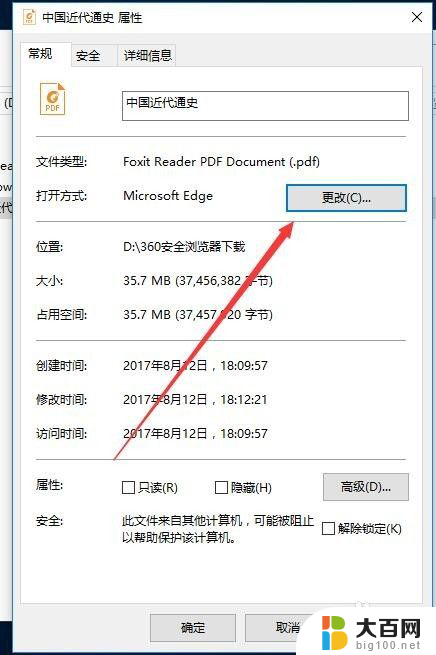
3.这时会弹出选择打开PDF的默认应用,在这里选择我们习惯使用的PDF阅读器就可以了。最后点击确定按钮即可。
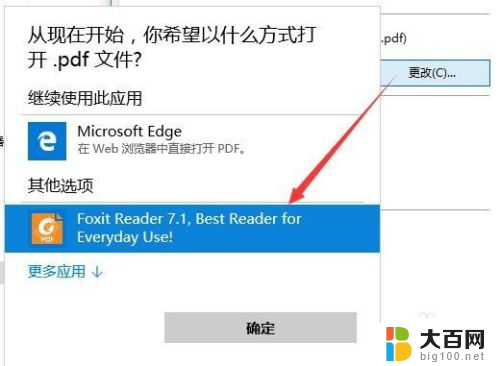
4.我们也可以用以前的设置方法,右键点击一个PDF文档,然后在弹出菜单中选择“打开方式”菜单项
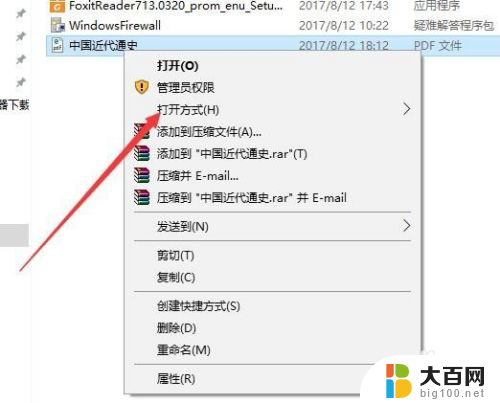
5.然后在打开的“打开方式”菜单中选择“选择其它应用”菜单项
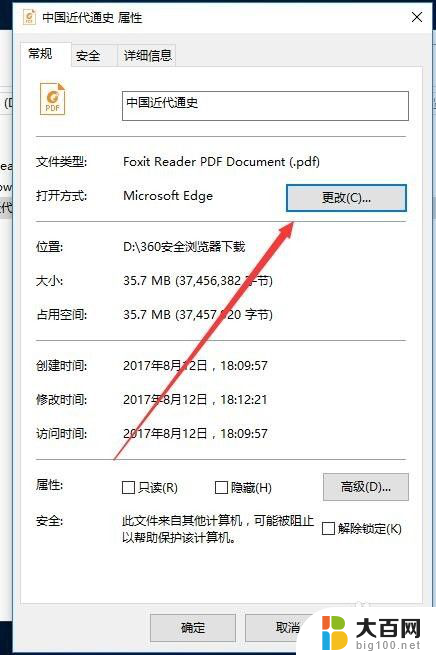
6.接下来会弹出“你要如何打开这个文件”的窗口,在这里选择我们习惯使用的PDF阅读器应用。然后选中下面的“始终使用此应用打开.pdf文件”前的复选框,最后点击确定按钮即可。
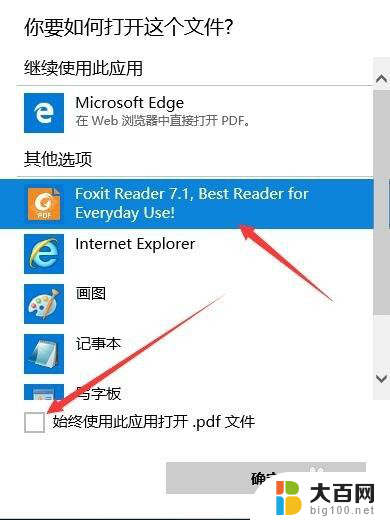
以上是更改PDF默认打开方式的全部内容,如果还有不清楚的用户,可以参考以上步骤进行操作,希望能对大家有所帮助。
更改pdf的默认打开方式 win10 pdf默认打开程序设置方法相关教程
- 怎么修改pdf默认打开软件 win10 pdf文件默认打开方式设置方法
- win10怎么修改pdf默认打开方式 Win10怎么设置PDF默认打开方式
- win10设置图片的默认打开方式 win10 默认图片打开程序设置方法
- window10怎么更改默认打开方式 Windows 10如何设置默认浏览器
- windows10默认打开方式怎么设置 如何在Win10中更改文件的默认打开方式
- 怎么更改文件打开的默认方式 如何在Win10中修改文件的默认打开方式
- win10怎么默认打开方式 win10系统设置文件默认打开方式的两种方法
- psd默认打开方式修改 Win10怎样设置psd文件的默认打开方式
- 电脑怎么默认打开方式 Win10如何修改文件的默认打开方式
- 怎么更改软件的默认打开方式 win10修改文件打开方式的方法
- win10c盘分盘教程 windows10如何分区硬盘
- 怎么隐藏win10下面的任务栏 Win10任务栏如何隐藏
- win10系统文件搜索功能用不了 win10文件搜索功能无法打开怎么办
- win10dnf掉帧严重完美解决 win10玩地下城掉帧怎么解决
- windows10ie浏览器卸载 ie浏览器卸载教程
- windows10defender开启 win10怎么设置开机自动进入安全模式
win10系统教程推荐
- 1 windows10ie浏览器卸载 ie浏览器卸载教程
- 2 电脑设置 提升网速 win10 如何调整笔记本电脑的网络设置以提高网速
- 3 电脑屏幕调暗win10 电脑屏幕调亮调暗设置
- 4 window10怎么一键关机 笔记本怎么使用快捷键关机
- 5 win10笔记本怎么进去安全模式 win10开机进入安全模式步骤
- 6 win10系统怎么调竖屏 电脑屏幕怎么翻转
- 7 win10完全关闭安全中心卸载 win10安全中心卸载教程详解
- 8 win10电脑怎么查看磁盘容量 win10查看硬盘容量的快捷方法
- 9 怎么打开win10的更新 win10自动更新开启教程
- 10 win10怎么关闭桌面保护 电脑屏幕保护关闭指南